Wirklich „neu“ ist Windows nur direkt nach der Installation. Mit der Zeit stellen sich aber oft Fehlfunktionen ein oder es kommt zum Totalausfall. In den meisten Fällen lässt sich das System aber problemlos erneuern. [...]
6. BACKUP UND RESTORE MIT WINDOWS-BORDMITTELN
Windows 7, 8.1 und 10 bringen ein Backup-Tool mit, über das Sie das komplette System und die persönlichen Dateien sichern können. Es ist empfehlenswert, das Backup möglichst früh bei einem frisch installierten System und danach regelmäßig nach einem Zeitplan durchzuführen. Nur so ist sichergestellt, dass Sie bei Bedarf zu einem relativ unbelasteten, frischen Windows zurückkehren können.
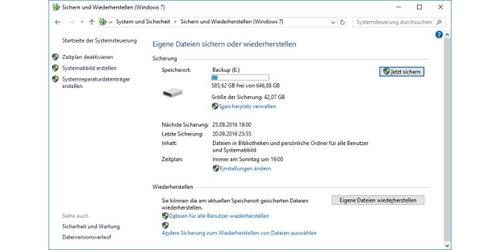
Das Backup-Tool hat sich seit Windows 7 kaum verändert, nur der Aufruf und die Optionen sind unterschiedlich. Unter Windows 7 suchen Sie in der Systemsteuerung nach „Sicherung“, klicken auf „Sicherung des Computers erstellen“ und dann auf „Sicherung einrichten“. Unter Windows 8.1 oder 10 suchen Sie in der Systemsteuerung nach „Dateiversionsverlauf“ und klicken in der Trefferliste den gleichnamigen Eintrag an. Dann gehen Sie links unten auf „Systemabbildsicherung“ und klicken auf „Sicherung einrichten“. Alternativ können Sie unter jeder Windows-Version das Tool Sdclt.exe als Administrator starten.
Bei allen Systemen startet ein Assistent, in dem Sie zuerst das Laufwerk auswählen, auf dem die Sicherung landen soll. Als Zielort stehen eine weitere Festplatte, DVDs oder ein Netzwerklaufwerk zur Wahl. Die Netzwerksicherung bieten nur Windows 8.1 Professional und Enterprise sowie Windows 10 an. Folgen Sie den Anweisungen des Assistenten. Sie können dabei wählen, welche Laufwerke oder Ordner in die Sicherung eingeschlossen werden.
Ist das Backup abgeschlossen, sehen Sie unter Windows 7 in der Systemsteuerung unter „Sichern und Wiederherstellen“ Infos zum angelegten Backup. Über „Einstellungen ändern“ können Sie einen Zeitplan für die regelmäßige Sicherung bestimmen. Über die Schaltfläche „Eigene Dateien wiederherstellen“ lassen sich alle Dateien oder einzelne Ordner aus dem Backup wiederherstellen. Windows-10-Nutzer finden die gleichen Optionen unter „Dateiversionsverlauf“ nach einem Klick auf „Zu Sichern und Wiederherstellen (Windows 7) wechseln. Bei Windows 8.1 gibt es diese Optionen nicht. Hier können Sie nur -wie auch bei den anderen Systemen -die komplette Sicherung wiederherstellen. Dazu booten Sie den PC vom Windows-Installationsmedium, klicken auf „Computerreparaturoptionen“ „Problembehandlung“ und dann auf „Systemabbild-Wiederherstellen“. Standardmäßig ermittelt Windows das letzte verfügbare Systemabbild. Findet es nichts, dann aktivieren Sie stattdessen „Systemabbild auswählen“ und markieren das gewünschte Backup. Für Netzwerksicherungen klicken Sie auf „Erweitert“ und dann auf „Im Netzwerk nach einem Systemabbild suchen“. Wenn Sie das richtige Systemabbild gefunden haben, wählen Sie es aus, und folgen dann dem Assistenten.





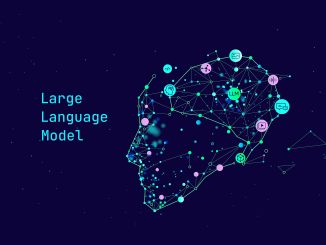




Be the first to comment